ABONNIEREN SIE AUF YOUTUBE
Grafiktreiber sind ein Schlüsselelement in einem System, in dem unabhängige oder integrierte Grafikkarten verfügbar sind, da sie eine vollständige Optimierung der auf der Karte verfügbaren Aktionen und Funktionen ermöglichen. Im Fall von Intel, einem der bekanntesten, können wir das sehen Ihr Grafiktreiber bietet Optionen wie:
- Unterstützung für mehrere Monitore
- Hardware-Grafikbeschleunigung
- Verbesserungen der Bildqualitätseinstellungen in Aspekten wie Auflösung, Schärfe usw.
- Benutzerdefinierte Monitorauflösungen und Bildwiederholraten
- Leistungsoptimierung
- Kompatibilität mit Grafik-APIs
- Funktionen zur Videodekodierung und -kodierung
- Unterstützung für fortschrittliche Anzeigetechnologien wie HDR oder 4K
Unter Linux können wir einige Methoden verwenden, um die Grafiktreiber zu installieren, und TechnoWikis erklärt, wie das geht.
1 So installieren Sie Standard-Intel-Treiber
Mit dieser Option können Sie über einen Befehl Intel-Treiber unter Linux installieren und so das Beste aus ihnen herausholen.
Um es zu nutzen, öffnen wir das Terminal und führen den folgenden Befehl aus:
sudo apt install xserver-xorg-video-intel
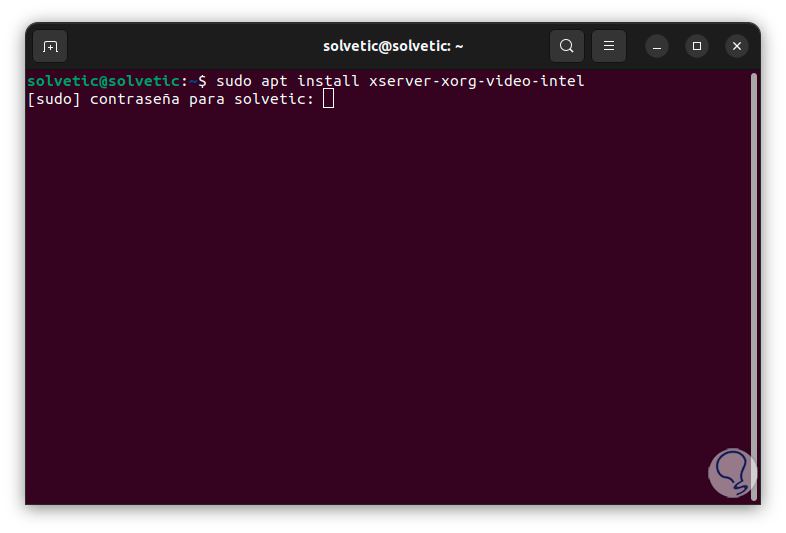
Wir geben das Administratorkennwort ein und warten, bis der Vorgang abgeschlossen ist:
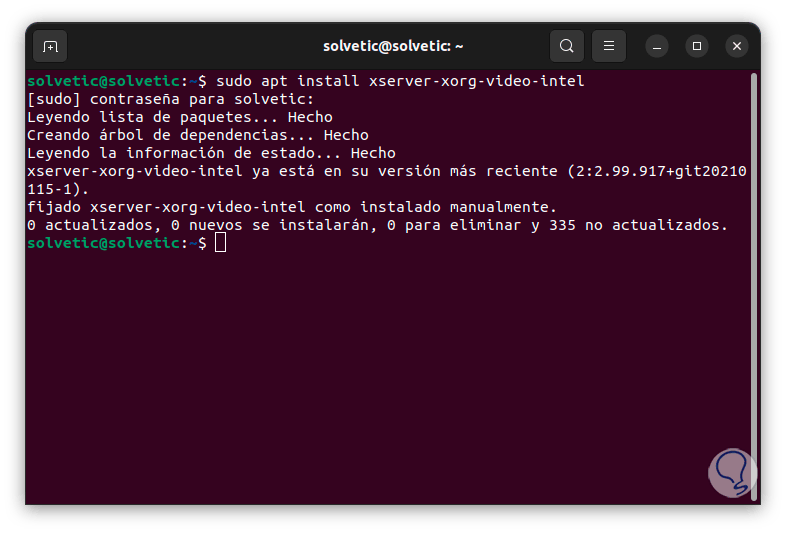
2 So installieren Sie Intel-Treiber aus Repositorys
Dies ist eine etwas fortgeschrittenere Option zur Installation dieser Intel-Treiber. Wir öffnen das Terminal und aktualisieren dann das System:
Sudo apt-Update
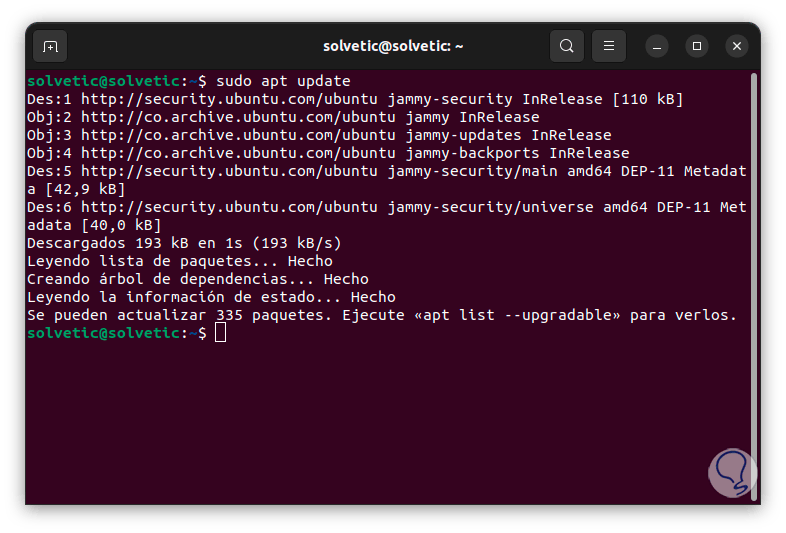
Führen wir nun den folgenden Befehl aus, um die Repository-Anforderungen zu installieren:
sudo apt install gpg-agent wget
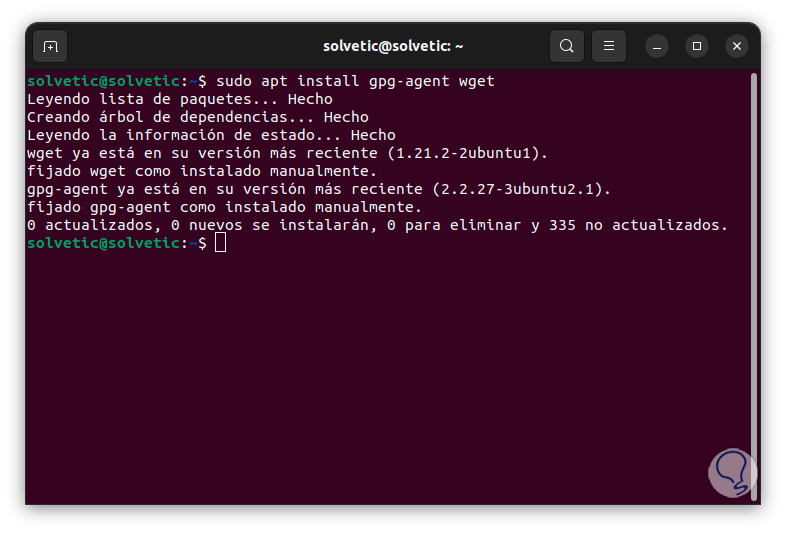
Jetzt führen wir den folgenden Befehl aus, um die Repositorys herunterzuladen und sie dann dem System hinzuzufügen:
wget -qO - https://repositories.intel.com/gpu/intel-graphics.key | sudo gpg --dearmor --output /usr/share/keyrings/intel-graphics.gpg
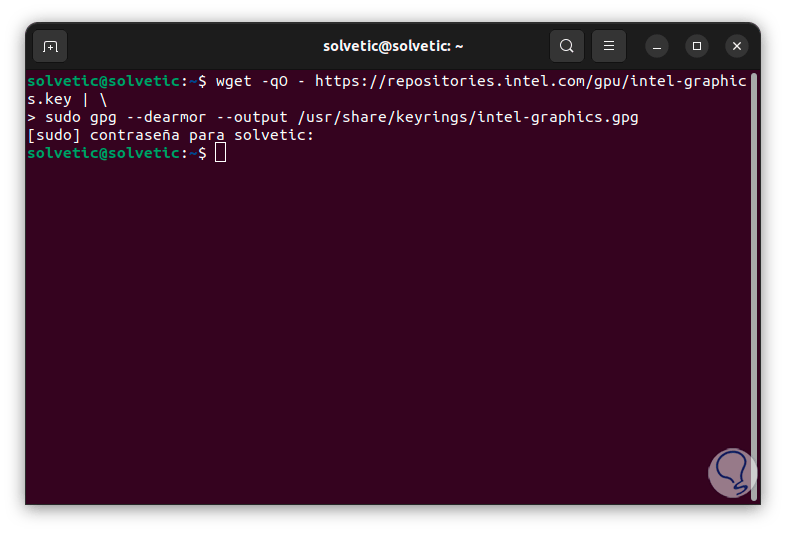
Anschließend laden wir das Repository basierend auf der Version, in diesem Fall Ubuntu 22.04 (Jammy), und dem Versionstyp herunter, in diesem Beispiel „Produktion“:
echo „deb [arch=amd64 signiert von=/usr/share/keyrings/intel-graphics.gpg] https://repositories.intel.com/gpu/ubuntu jammy/produktion/2328 unified“ | sudo tee /etc/apt/sources.list.d/intel-gpu-jammy.list
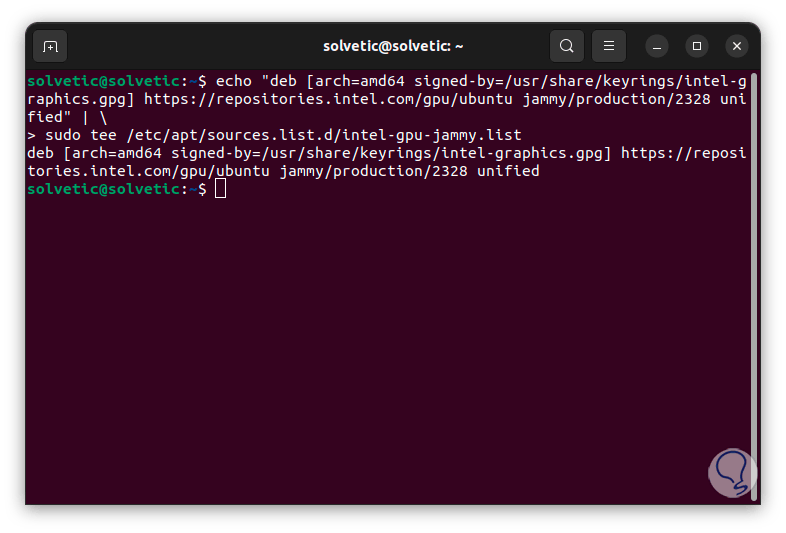
echo „deb [arch=amd64 signiert von=/usr/share/keyrings/intel-graphics.gpg] https://repositories.intel.com/gpu/ubuntu jammy unified“ |
Jetzt aktualisieren wir das System erneut:
Sudo apt-Update
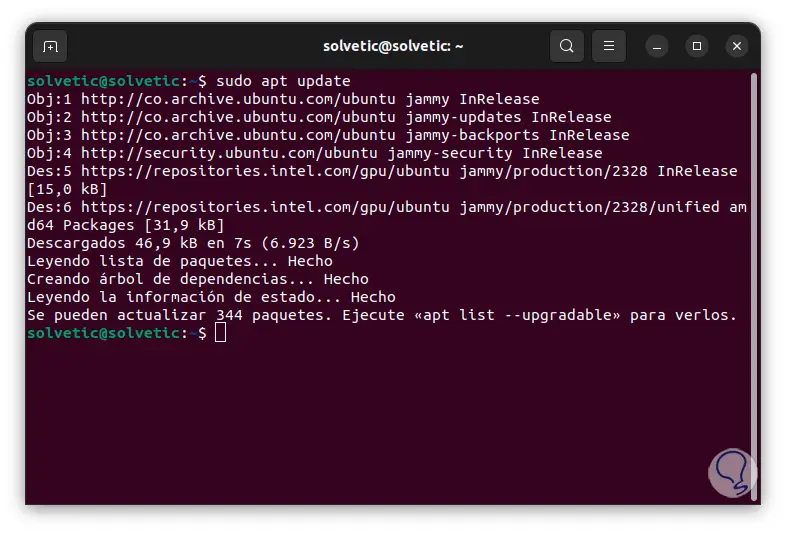
Anschließend wird als Extra ein Bare-Metal-System installiert, das es uns ermöglicht, die Hardware zu verwalten und Laufzeiten in Containern und Bare-Metal zu unterstützen, dazu führen wir Folgendes aus.
sudo apt install -y linux-headers-$(uname -r) flex bison intel-fw-gpu intel-i915-dkms xpu-smi
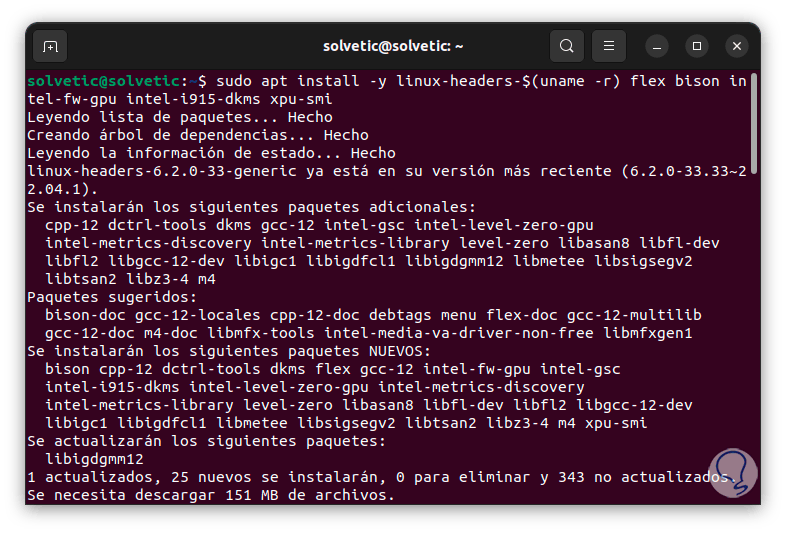
Wir hoffen, dass dieser Prozess zu einem Abschluss kommt:

Wenn dieser Vorgang abgeschlossen ist, starten wir das System neu, um die Änderungen zu übernehmen:
Sudo-Neustart
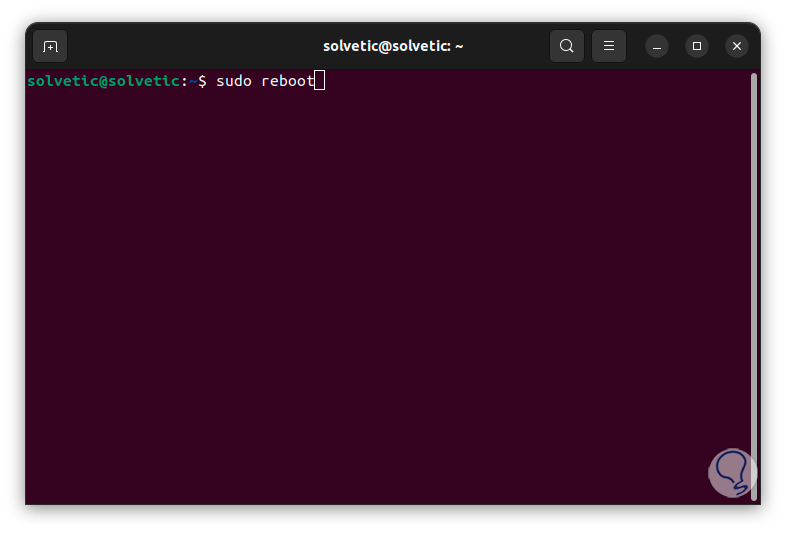
Wir drücken die Eingabetaste und warten auf den Neustart von Linux:
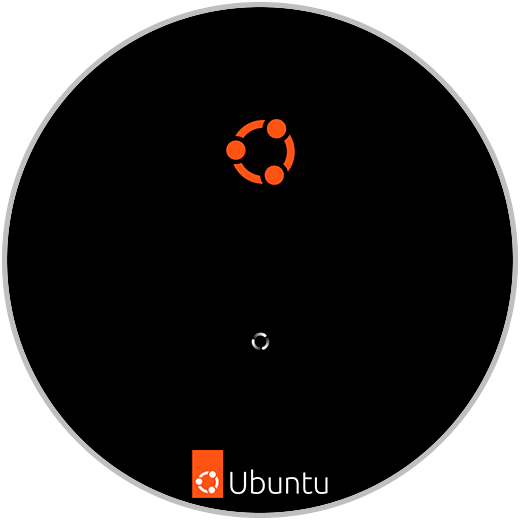
Als zusätzlichen Punkt können wir das Dienstprogramm zur Verwaltung der Ausführungszeiten installieren, indem wir die folgenden Befehle eingeben:
sudo apt install -y intel-opencl-icd intel-level-zero-gpu level-zero intel-media-va-driver-non-free libmfx1 libmfxgen1 libvpl2 libegl-mesa0 libegl1-mesa libegl1-mesa-dev libgbm1 libgl1 -mesa-dev libgl1-mesa-dri libglapi-mesa libgles2-mesa-dev libglx-mesa0 libigdgmm12 libxatracker2 mesa-va-drivers mesa-vdpau-drivers mesa-vulkan-drivers va-driver-all vainfo hwinfo clinfo
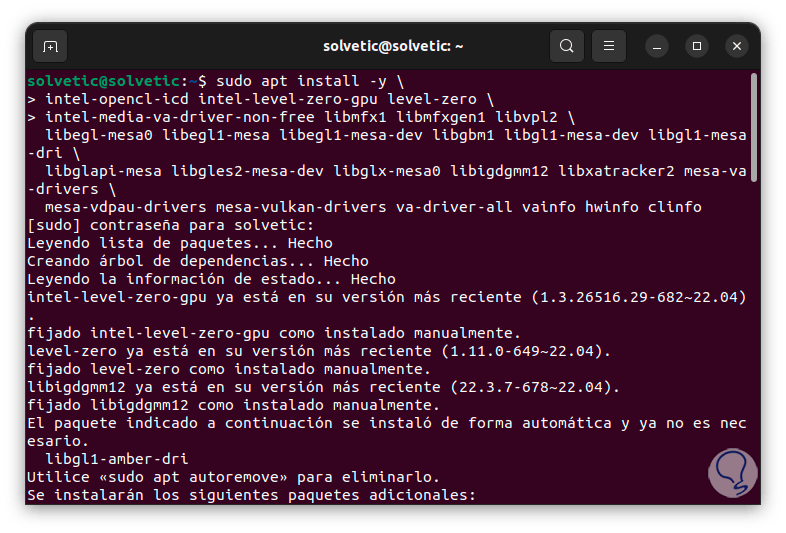
Wir warten darauf, dass dieser Vorgang abgeschlossen ist:
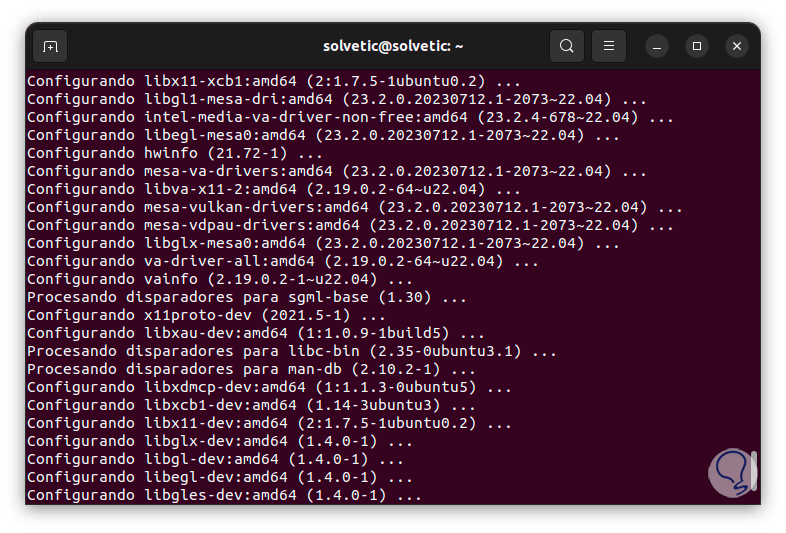
Damit haben wir die Intel-Treiber auf unserem Linux-System.